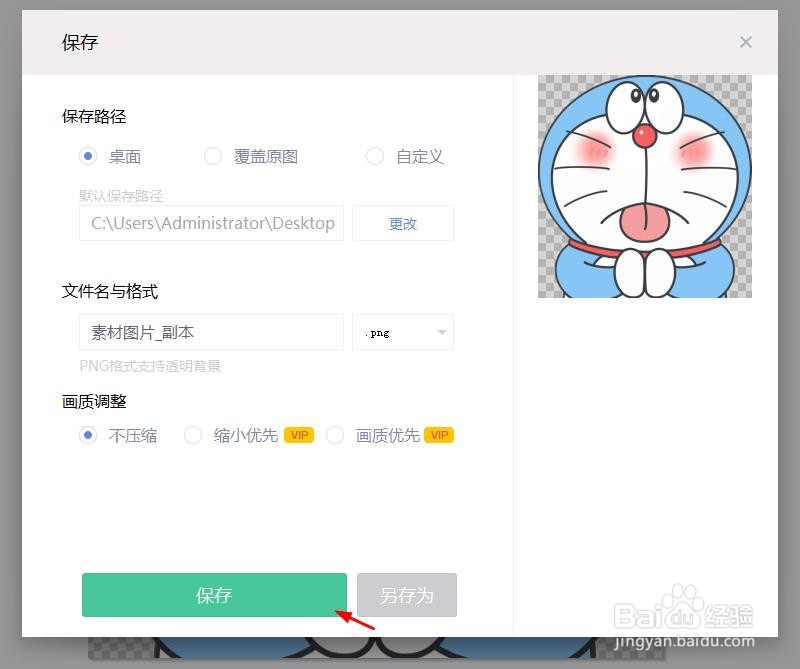在修图软件中,我们可以根据需要改变图片的背景颜色,那么用美图秀秀怎样把白色背景变透明呢?下面就来介绍一下用美图秀秀把白色背景变透明的方法,希望对你有所帮助。
工具/原料
联想YANGTIANS516
Windows7
美图秀秀6.5.3.0
用美图秀秀怎样把白色背景变透明
1、第一步:打开电脑版美图秀秀软件,单击右上角“打开”按钮。
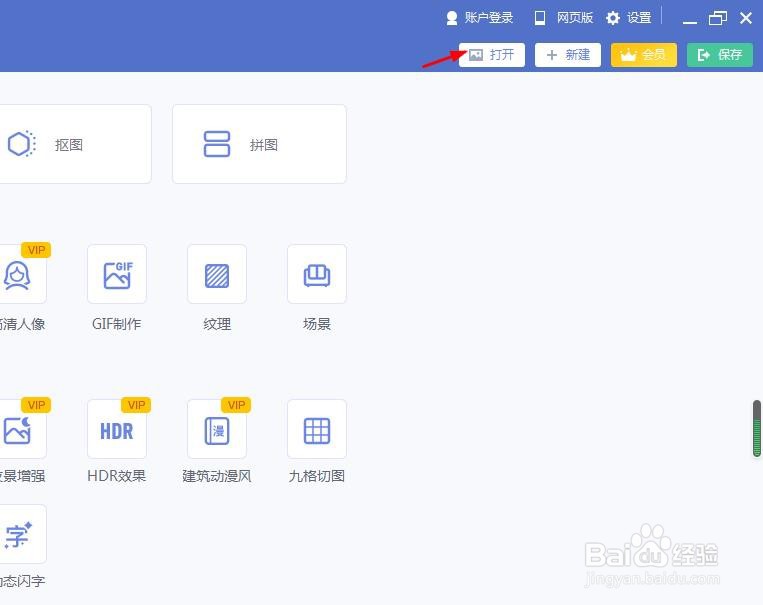
2、第二步:在弹出的对话框中,选择一张需要将背景变成透明的图片,单击“打开”按钮。
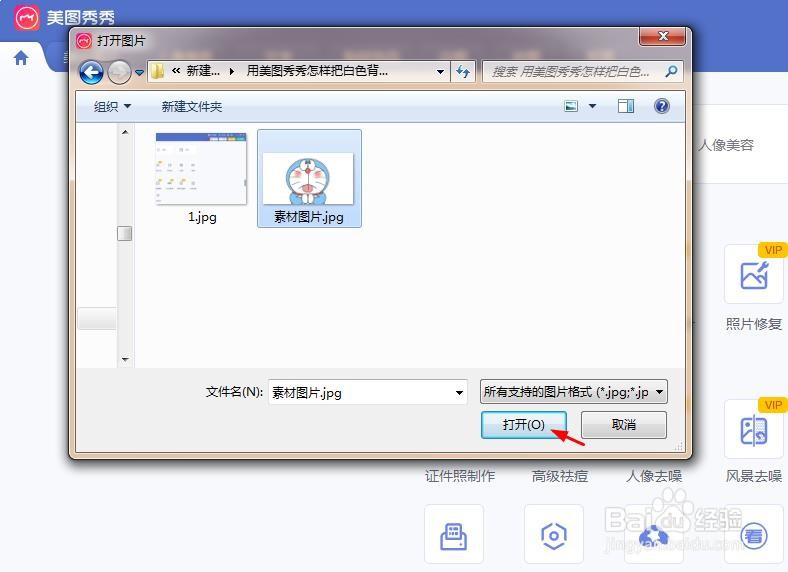
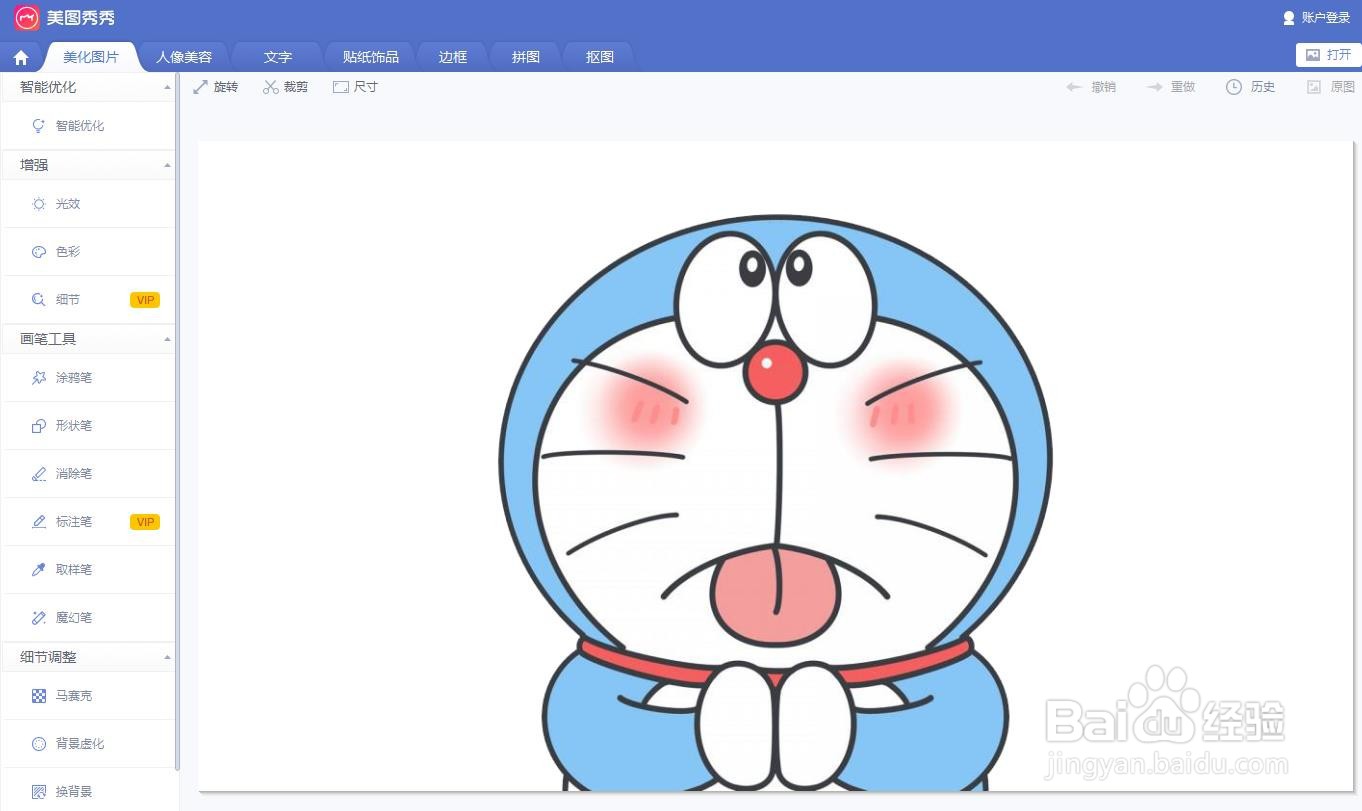
3、第三步:如下图所示,选择菜单栏中的“抠图”选项卡。

4、第四步:在左侧的抠图方式中,选择“自动抠图”。
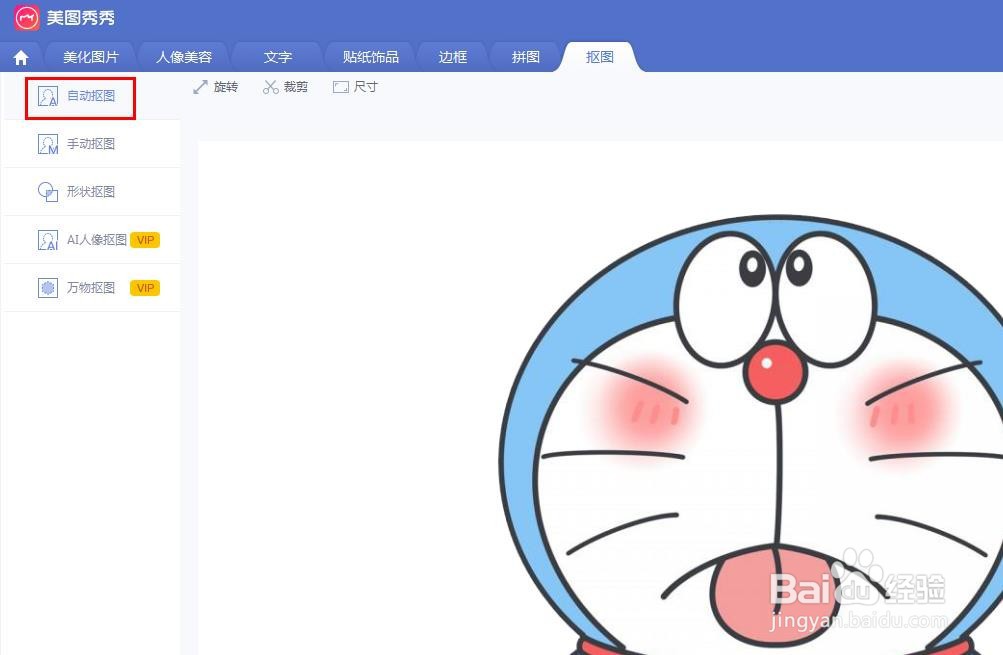
5、第五步:在要抠图的区域中,按住鼠标左键划线,抠图完成后,单击下方“应用效果”按钮。

6、第六步:如下图所示,图片背景由白色变成透明,单击右上角“保存”按钮。

7、第七步:将透明背景的图片保存为png格式,完成操作。